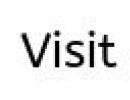WhatsApp Web вход с компьютера. Whatsapp Web версия Что такое вотс ап веб
Возможно, не все знают, но существует и WhatsApp
Web
для компьютера
.
Содержание статьи:
Что такое Ватсап Веб
Если объяснять коротко, то под WhatsApp Web подразумевается возможность запустить мессенджер Ватсап прямиком из браузера. Для этого нужно:
- запустить свой любимый браузер на компьютере или на мобильном устройстве;
- перейти по адресу: https://web.whatsapp.com/ ;
- в левой верхней части браузера появится QR-код;
- запустить мобильную версию WhatsApp на смартфоне;
- нажать на служебную кнопку в виде трех вертикальных точек в правом верхнем углу экрана;
- выбрать опцию «WhatsApp web»;
- совместить окошко на экране смартфона с квадратиком QR-кода;
- произойдет вход в Ватсап веб на компьютере.
Впрочем, такую операцию каждый раз при входе в WhatsApp Веб проводить не нужно. Система автоматически запоминает номер аккаунта и позволяет просто заходить по адресу без необходимости сканировать код. Единственное условие для этого – пользователь не должен разлогиниваться после сеанса связи. В противном случае, сканирование нужно будет проводить заново.
Какие браузеры поддерживаются
На сегодняшний момент WhatsApp веб поддерживает практически все известные популярные браузеры:
- Internet Explorer;
- Opera;
- Google Chrome;
- Safari;
- Fire Fox.
Функционал WhatsApp Web
В принципе, браузерная версия поддерживает все те же самые возможности, что и полноценная мобильная версия:
- отправка и получение текстовых сообщений;
- возможность делать файловые вложения в сообщения;
- поддержка как индивидуальных, так и коллективных чатов;
- возможность редактирования профиля пользователя;
- возможность управления Черным списком;
- можно проводить настройки уведомлений;
- можно устанавливать на чаты обои или цветовые фоны.
Однако существует у Вацап Веб и ряд особенностей, которые нужно учитывать:
- во время общения через браузерную версию нужно поддерживать мобильную версию также в активном состоянии – об этом честно предупреждает сообщение на экране;
- нельзя создавать новый аккаунт с компьютера;
- самое главное – из браузерной версии нельзя совершать звонки. Разработчики, видимо, решили, что, раз телефон все равно у пользователя под рукой, то будет удобно звонить именно с него, а писать сообщения лучше с полноразмерной компьютерной клавиатуры;
- браузерная версия изначально русифицирована, что не может не радовать.
Как пользоваться WhatsApp Web
Пользоваться WhatsApp Веб не сложнее, чем мобильной версией. При запуске открывается начальный экран, который разделен на 2 части: в левой его части расположен список контактов, доступных для общения, а в правой – непосредственно окно чата.
Также в правом верхнем углу каждой части окна можно увидеть три вертикально расположенных точки: при нажатии на них откроется меню, относящееся либо к выбранному абоненту, либо к чату с ним.
Чтобы отредактировать свой профиль в WhatsApp веб, нужно нажать на изображение аватарки в левой части окна. Здесь можно отредактировать:
- имя пользователя;
Чтобы начать новый чат, нужно нажать на кнопку «Новый чат» в левой части экрана. Чтобы сформировать групповой чат, нужно нажать на кнопку из трех точек и выбрать пункт «Новая группа». Будет предложено выбрать аватар группы и включить в нее участников
Чтобы сделать файловое вложение в чате, нужно нажать на кнопку в виде канцелярской скрепки над полем чата и выбрать тип вложения:
- фото с компьютера;
- фото с веб-камеры;
- файл, документ.
Также можно узнать информацию о контакте, если нажать на кнопку в виде трех точек, относящуюся к окну чата с данным пользователем и выбрать пункт «Инфо о контакте».
Можно отправить чат в архив, если нажать на имени пользователя правой кнопкой мыши и выбрать опцию «Заархивировать чат».
WhatsApp Web может также сигнализировать о том, доставлено ли сообщение, прочитано ли оно. Это можно узнать, если посмотреть, какие галочки стоят рядом с отправленным сообщением:
- одна галочка – сообщение не доставлено;
- двойная серая галочка – сообщение доставлено абоненту, но не прочитано;
- двойная синяя галочка – сообщение прочитано абонентом.
Настройки уведомлений не блещут разнообразием, однако их вполне достаточно:
- звуковое уведомление о сообщении;
- появление миниатюры сообщения на экране компьютера (можно начать читать сообщение, не открывая его полностью);
- появление индикатора о сообщении на экране.
В заключение стоит отметить, что существует в природе и отдельное приложение WhatsApp для компьютера . Скачать его можно на официальном сайте мессенджера. Однако весь функционал и интерфейс целиком повторяют Вотсап Веб , так что можно сказать, что все, что было написано выше к браузерной версии, целиком и полностью можно смело отнести и к приложению WhatsApp. Это касается как способа входа в аккаунт, так и всего функционала в целом.
Благодаря версии ВатсАп Веб, пользователи мессенджера могут использовать данное приложение онлайн не только с мобильного телефона, но и с компьютера.
Когда только появилась версия Ватсап Веб на русском языке, ее поддерживали не все браузеры, а только Google Chrome. Сейчас же этот список значительно расширился:
- Гугл Хром
- Интернет Эксплорер
- Опера
- Сафари
- Фире Фокс
В случае возникновения ошибок при установке приложения через эти браузеры, попробуйте установить последние обновления.
Уважаемые пользователи, запомните! Веб версия Ватсап не служит заменителем для мобильной версии, а просто дополняет её. Приложение нельзя использовать отдельно на компьютере, если на вашем смартфоне он не установлен.
Ватсап Веб является расширением мессенджера для телефонов с операционными системами iOS , Android , Windows Phone и BlackBerry.
Как войти Ватсап Веб онлайн
Если вы настроите WhatsApp Web, то тогда сможете одновременно использовать один аккаунт на двух устройствах, при этом все диалоги будут одинаково отображаться на обоих устройствах.
Установка и вход в Ватсап Веб в браузере онлайн:
- Открываем в браузере своего компьютера www.web.whatsapp.com (независимо от того, какая операционная система установлена). Как только загрузится страница, высветится код QR.

- Открываем на своем мобильном телефоне WhatsApp, заходим в меню – WhatsApp Web.

- Сканируем через камеру код QR (по мере надобности нужно будет поднести телефон ближе к монитору).

- Соединение завершено, можете войти и переписываться на обоих устройствах.

- Если вы выключите свой смартфон или прервете поток мобильных данных, то в WhatsApp Web соединение также прервется.
Вы можете быть одновременно подсоединены к нескольким компьютерам, но не стоит переживать по поводу своей конфиденциальности.
В любой момент вы можете выйти со всех Web устройств, воспользовавшись при этом настойками своего телефона (меню – WhatsApp Web).

Также нужно помнить, что для корректной работы приложения необходим стабильный доступ к Интернету.
Вход Ватсап веб на Компьютере
В компьютерной онлайн WhatsApp-версии дизайн меню точно такой же, как и в мобильной версии. Можно использовать все доступные виды смайликов, писать текст, присылать картинки и видеоролики, изменять свой профиль, в том числе и аватар.

Осуществлять настройку приложения.

Единственным недоступным функционалом в веб-версии Ватсапа является звонок, причем как аудио, так и видео.
В чем преимущество версии
- Переписываться с клавиатуры ПК на много удобней, чем с телефона.
- WhatsApp Web можно использовать для планшетов, ноутбуков и стационарных компьютеров даже с устаревшей версией ОС.
- Все внесенные изменения будут сразу же отображаться на обоих устройствах.
Как выйти
Если Вы решили покинуть приложение (допустим, чтобы избежать просмотра Вашей переписки), то нужно сделать следующее:
- Запустите приложение одновременно на компьютере и смартфоне;
- Затем зайти в меню «Настройки»;
- Найти «WhatsApp Web»;
- После этого нажать на кнопку «Выйти из всех компьютеров» и подтвердите свое действие. После этого активный сеанс в приложении будет недоступен.
Настройки Whatsapp Web на ПК и ноутбуке и будут такими же, как в телефоне.
Видео — как зайти в Ватсап Веб онлайн с компьютера и телефона
Подробнее о работе смотрите в видео-инструкции:
Разработчики уже давно объявили о том, что программу можно использовать как на смартфонах, так и на компьютерах. WhatsApp Web – специально дополнение к основному аккаунту в Ватсапе, именно оно позволит пользоваться приложением на стационарном ПК через интернет-обозреватель(браузер). При этом на нем будут те же удобства и функциональность.
Основное преимущество заключается в том, что оба устройства будут полностью синхронизироваться друг с другом. То есть, если вы отправите сообщения с компьютера, их будет видно и на телефоне. Эта система действует в оба конца, что значительно облегчает пользование утилитой. Теперь не нужно скидывать видеозаписи на компьютер, если вам их передали на телефон. Все уже будет в вашем .
Веб версия Ватсап – это не отдельное приложение. Это простое и удобное дополнение, которое позволяет объединять под одним крылом сразу несколько устройств. То есть, ваш аккаунт остается одиночным, просто им можно управлять как со смартфона, так и с персонального компьютера.
Чем отличается компьютерная версия от оригинала
Воспользоваться Ватсап онлайн без скачивания дополнительных программ – что может быть лучше? На самом деле отличий практически нет. Немного изменен дизайн, некоторые кнопки могут находиться не в привычных местах. Во всех остальном вас ожидает все тот же Ватсап – бесплатные и очень быстрые переписки с друзьями по всему миру. Моментальная передача видео, аудио и картинок любых размеров.
Поэтому воспользоваться ею нужно обязательно. Это значительно повысит удобство пользование и облегчит ваше общение. Компьютеры сейчас есть у всех людей, как и смартфоны. Разработчики Веб версии Ватсапа знали об этом, поэтому и решили приступить к разработке чего-то нового.
Преимущества веб приложения Ватсап
Основные плюсы:
- Синхронизация с телефонной версией проходит моментально, все ваши сообщения отображаются на обоих устройствах. Причем делают это с молниеносной скоростью;
- Пользоваться Веб версией Ватсап очень легко и просто;
- Весь контент программы бесплатный, впрочем, как и всегда;
- Прекрасный и обновленный дизайн порадует фанатов Гугл. Дизайн выполнен очень эстетично и прекрасно выглядит. При этом, он не портит программу и позволяет очень быстро разобраться в ней;
- Веб версия такая же быстрая, как и телефонная. Сообщения отправляются моментально, картинки и файлы – также;
- Не нужно ни чего скачивать.
» Whatsapp Web
WhatsApp за шесть лет существования стал одним из самых популярных мессенджеров в мире, число пользователей которого уже перевалило за один миллиард. В 2015 году разработчики решили добавить возможность использовать приложение на ПК и выпустили WhatsApp Web. По сути, Ватсапп Веб является зеркальным отражением приложения установленного на вашем мобильном девайсе и дает возможность переписываться со своими знакомыми уже с компьютера, что намного удобнее и быстрее.
После установки все контакты и ранее отправленные сообщения будут интегрированы с мобильного устройства на ПК. Единственным отличием веб-версии от мобильной является возможность включать и отключать уведомления от приложения (звуки и всплывающие сообщения), и беззвучный режим. Чтобы установить приложение на свой ПК, необходимо на свое мобильное устройство и обновить браузер до последней версии.
Особенности компьютерной версии
Стоить отметить, что Ватсап Веб – это не отдельное приложение, а своеобразное дополнение к мобильной версии. Пользоваться мессенджером можно только в том случае, если у вас уже имеется зарегистрированный аккаунт на планшете или смартфоне. Единственным минусом Web-версии является необходимость подключения обоих устройств к интернету. То есть без включенного Вацап на мобильном устройстве, приложение на компьютере работать не будет.
Также приходится следить за уровнем батареи на телефоне, так как при низком заряде приложение прекратит свою работу. Однако на общем фоне это незначительные пустяки, так как возможность набирать сообщения при помощи обычной клавиатуры просто несопоставима с тем же набором на неудобном сенсоре.
Установка приложения на ПК
Установка Вацап Веб не потребует от вас каких-либо технических знаний и займет не более 10 минут. Давайте подробно рассмотрим установку данного приложения на примере браузера Google Chrome, так как именно на него ориентировались разработчики при производстве ПК версии.
Первое, что необходимо сделать, это запустить браузер и в меню выбрать строку «Расширения », как это показано на рисунке.

После этого перед нами появится окно со всеми установленными на данный момент расширениями, необходимо спуститься в низ страницы и нажать на строку «Еще расширения ».

После проделанных манипуляций мы попадаем в интернет-магазин Chrome, где в поисковую строку придется вписать название интересующего расширения. В нашем случае это WhatsApp Web и нажать на клавишу Enter .

В появившемся окне находим требуемое расширение и жмем на кнопку «Установить »

Когда установка будет завершена, на рабочем столе появится ярлык под названием «». С помощью этого ярлыка вы всегда можете в два клика открыть доступ ко всем имеющимся расширениям в том числе и Ватсап Веб.
Можно сказать, что основную часть установки мы выполнили, теперь необходимо запустить расширение. Для этого кликаем по ярлыку «Панель запуска приложений Chrome » и выбираем наше расширение.

В появившемся окне, снова выбираем нужное нам приложение.

Вот мы и подошли к финальной стадии установки. В открывшейся вкладке появится QR-код. Чтобы закончить установку, необходимо запустить приложение на своем мобильном устройстве и просканировать код, после этого расширение, установленное на мобильном телефоне, синхронизируется с компьютерной версией и будет готово для использования.

Преимущества программы
- Привязка к мобильному номеру
- Кроссплатформенность
- Бесплатная отправка моментальных сообщений
- Удобный интерфейс
- Качественная локализация для ПК
Выводы
Удобна ли Ватсап Веб версия в том варианте, котором ее преподнесли пользователям? Безусловно, несмотря даже на некоторые недочеты. Хоть для использования и приходится держать запущенную версию на мобильном устройстве, но возможность набирать текст с полноразмерной клавиатуры не заменит ничто. Возможно, в будущем разработчики внесут в свое детище некоторые корректировки, и пользоваться программой на ПК станет еще удобнее. Ну а пока качество программы можно судить по количеству пользователей использующих ее ежемесячно, а это число перевалило за несколько сотен миллионов человек, что говорит о многом.
Вацап онлайн позволяет использовать часть функций мессенджера в окне браузера на любом устройстве, поддерживающим Интернет-соединение. Но в большей степени это будет актуально для владельцев стационарных компьютеров или ноутбуков.
Примечание: отдельное использование Ватсап Веб невозможно. Все будет работать только в связке с мобильным устройством.
WhatsApp Web
WhatsApp онлайн использовать предельно просто. С любого компьютера или ноутбука откройте ссылку web.whatsapp.com . На загрузившейся странице расположен штрих-код, а также инструкция по использованию. Его нужно считать с мобильного устройства.
Для этого откройте раздел WhatsApp Web со смартфона или планшета (скачать Ватсап на телефон). Для iPhone его получится найти в настройках мессенджера. Для Android он расположен в меню приложения (три вертикальных точки сверху справа). Затем поднесите камеру устройства к QR-коду так, чтобы он попал в квадратную область с полоской сканера, и дождитесь считывания. Браузерный Воцап теперь готов к использованию.

Настройка
В браузерной версии WhatsApp присутствует функция «Оставаться в системе». Изначально она активирована. При этом не требуется каждый раз синхронизировать мобильное устройство с Ватсап онлайн на ПК. Достаточно запустить на нем приложение, а затем страницу в браузере. Такой вариант использования мессенджера будет удобен в том случае, если компьютером пользуется один человек.
А как же отключить эту функцию, если выбор предоставляется только при первом запуске? Все просто, нужно отвязать смартфон от веб-версии. Для этого откройте в приложении раздел WhatsApp Web и нажмите на соответствующую кнопку. Затем перейдите на страницу онлайн Воцапа и уберите галочку с единственного пункта.

Возможности
К сожалению, Вацап Веб обладает ограниченными функциями, если сравнивать с классическим мессенджером для iOS или Android. В нем отсутствует возможность любых вызовов, недоступна часть настроек профиля. Также нельзя изменять нынешний или устанавливать новый статус. Остальные функции абсолютно такие же, как и в мобильном приложении.